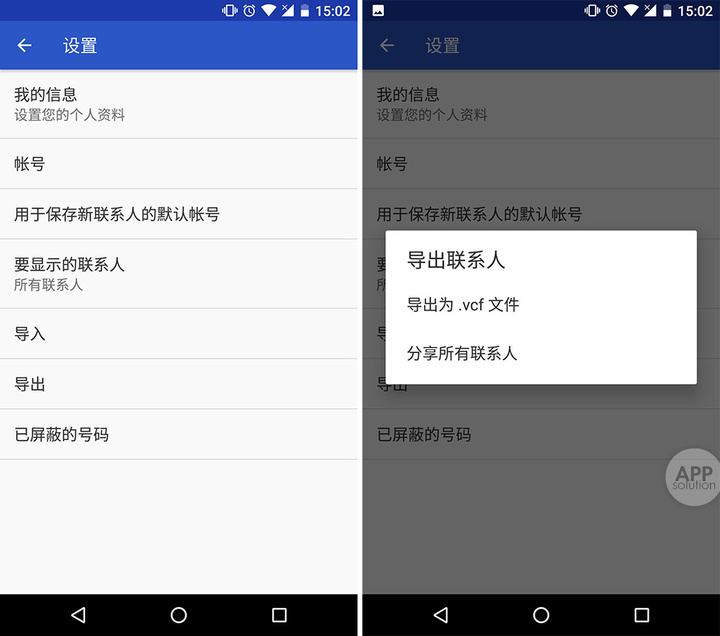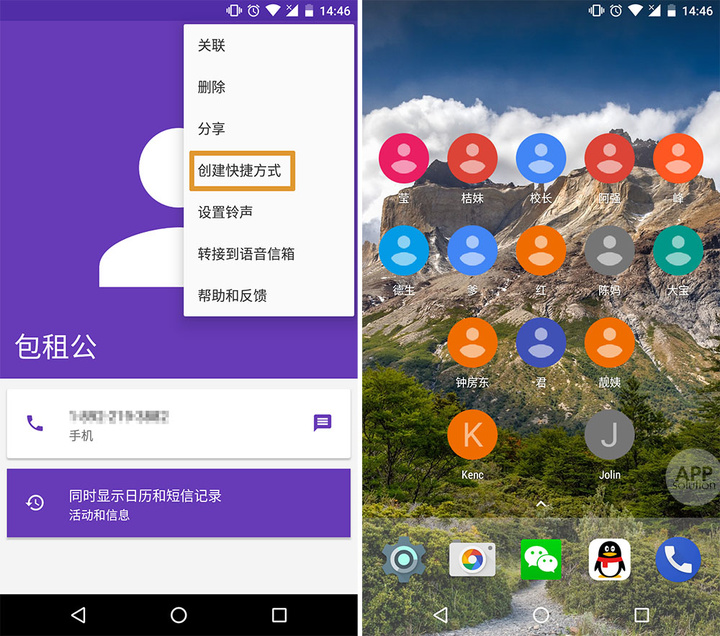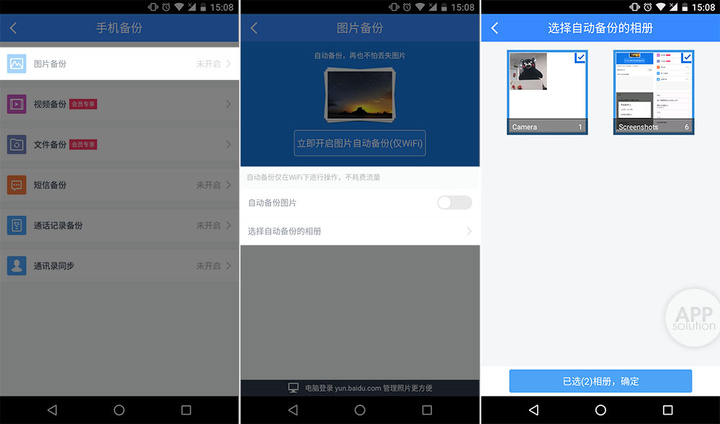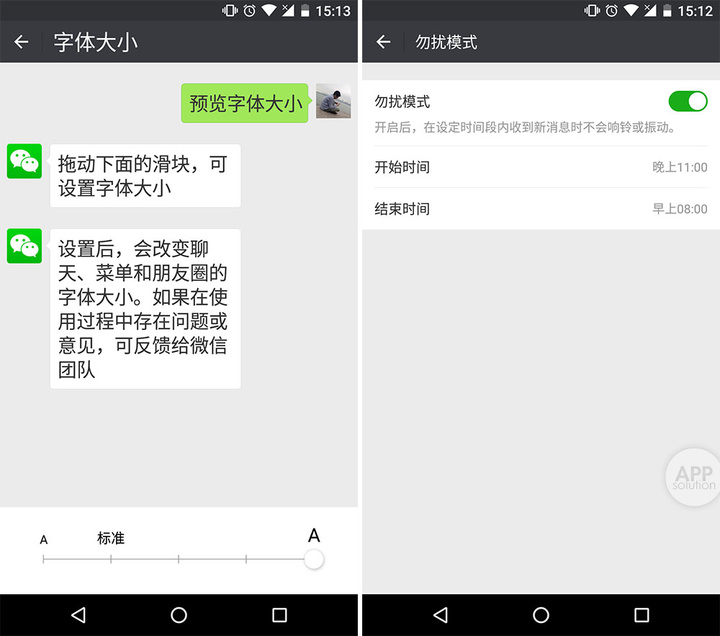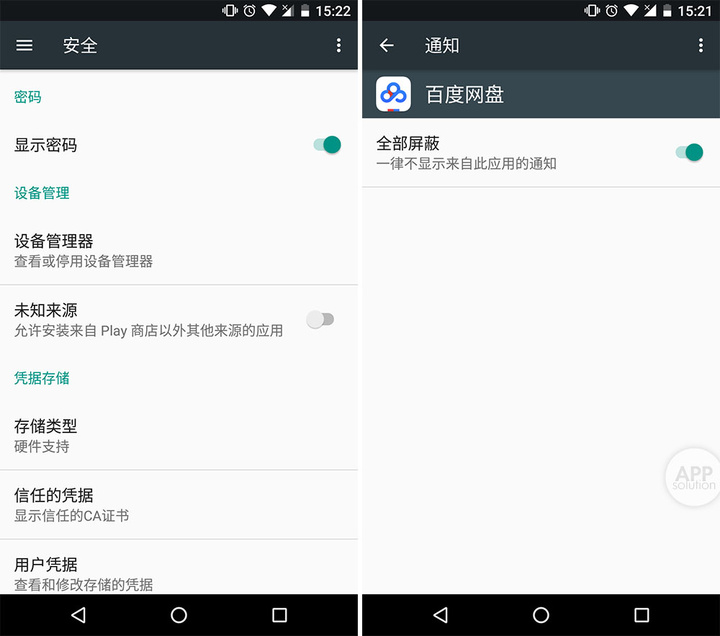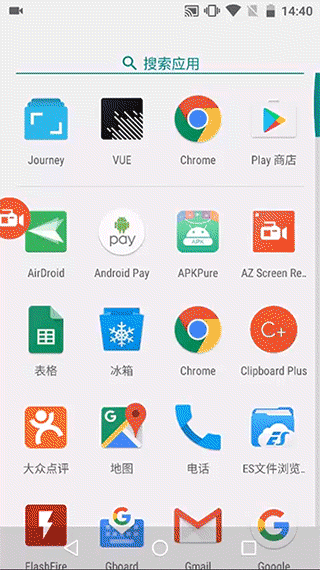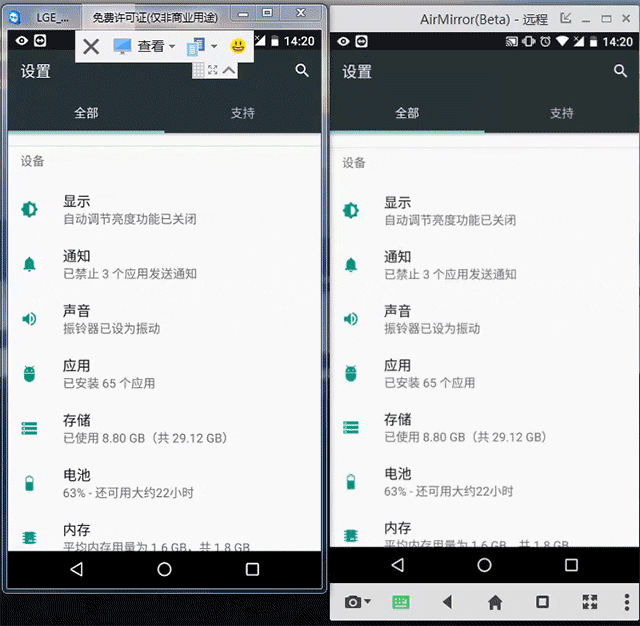如何为长辈设置 Android 手机?看这篇就行了 | 有用功
某个星期六下午,我帮一个长辈找回误删的通讯录。
最近,我帮我爸将旧手机卡上的通讯录转移到新手机卡上。
相信大多数人都帮长辈设置过手机。适逢过年,回家后遇到一大波长辈,免不了都要帮他们看看手机上的各种问题。比如,怎么设置铃声啊,怎么发朋友圈啊,怎么调大手机上的字体啊等等。
事实上,我们可以按照他们的实际需求,帮他们设置好,让他们能够更舒心地使用手机。AppSo(微信号 appsolution)今天便教你如何为爸妈设置 Android 手机。
懒人目录页
- 基础设置:桌面设置、其他设置(网络、来电铃声、来电头像、手写输入法)
- 通讯录和照片备份
- 常用 app 设置(微信为例)
- 高级设置(冰箱用天冰冻流氓 app & TeamViewer QuickSupport 用于远程协助)
一、基础设置
1. 桌面设置
将 Android 手机的桌面设置成「简易模式」,字体尽量调到最大,如果可以,选一张他们喜欢的照片,当成手机锁屏壁纸和桌面。同时,根据他们使用手机的习惯,在主屏幕上只保留常用的 app,多余的 app 统一放在一个文件夹里,起个类似「别乱动」的文件名,提醒他们不要去点文件夹里的 app。
2. 其他设置
1)设置好网络:保存好常用的 Wi-Fi 密码,把 Wi-Fi 打开,不要关闭。只要教他们怎么开启和关闭数据网络即可;
2)设置好来电铃声:最好帮他们设置某些联系人来电时能显示头像。相信我,很多长辈非常喜欢这个功能。我爸乐呵呵地把我妈打瞌睡的一张照片设置成来电显示头像;
3)设置手写输入法键盘:输入对我们来说是一件轻而易举的事,但很多长辈都不会打拼音,所以最好要教会他们使用手写输入法。
AppSo(微信号 appsolution)建议将多余的输入法关闭,保留一个手写输入法即可,免得他们错点了其他输入法又不懂得怎么切换回来。
二、重要数据设置
1. 通讯录备份
通讯录很重要。对他们而言,手机主要用来通信,其次才是一个娱乐工具。因为我看到过他们丢失通讯录时的焦虑表情,他们就像一个小朋友一样,焦急地问我们怎么办怎么办。
因此,以防万一通讯录丢失,事先请备份好通讯录。Android 手机上有两种方法可以备份通讯录。
第一种:申请一个账号(三星、小米、华为、魅族等),把通讯录同步到云端。但我们要帮他们记住账号密码。
第二种:直接在通讯录 app 里导出 vcf 格式,保存一份到你的电脑里。
很多 Android 手机可以将通讯录里的联系人放在手机桌面上,一按就能打电话。因此,了解长辈的需要,帮他们将常用的联系人放到 Android 手机桌面上。
2. 照片自动备份
有些爱拍照的长辈,特别是那些在家帮子女带小孩的长辈,他们拍了很多小孩成长的照片和视频,这些不可复制的照片对他们来说也很珍贵。因此,我也建议帮他们备份照片。如果忽略墙的存在,Google Photos 绝对是一个最佳选择。退而求其次,我们也可以选择一些国内网盘来帮他们自动备份照片。
选好需要备份的照片文件夹后,可以设置在 Wi-Fi 的情况下,让照片就会自动备份。但根据各个网盘收费情况不同,会有一定限制,如免费用户可能无法自动备份视频,因此我们需要查看,以及手动备份。
三、常用的 app 设置
在中国,微信是一款横跨各个年龄层次的「国民应用」,所以我以微信为例,讲讲 app 的设置。但由于大家都很熟悉微信了,所以我不提供详细的操作步骤,就提一些要点:
1.记住微信的账号和密码:账号和密码的重要性不言而喻。手机丢了,换手机了,那些需要重新登陆微信的地方,就需要账号和密码。记住账号密码的事情还是交给我们来做吧。
2. 字体调大:调大一点字体,让他们看着舒服一点。
3. 设置免打扰模式:设置在睡觉时间不接收微信消息,可以避免在睡着的状态中被消息吵醒。
4. 选择只在 Wi-Fi 下自动播放小视频:如果不选择这项,一个月的流量哗啦哗啦就用完。
5. 常用联系人置顶:方便他们找到常用联系人。联系人置顶和把常用联系人放在桌面上的设置一样,都是方便他们快速找到。
6. 教他们发红包、抢红包:有些长辈看到年轻人热衷于抢红包,他们也很想参与。我们可以帮他们绑定好银行卡,设置一个容易记的密码,手把手教他们发红包。如果不想帮他们绑定银行卡,我们可以不定期给他的微信发一些红包,让他们有零钱来玩玩。
7. 帮他们订阅一些靠谱的公众号:在朋友圈里,总会看到长辈发各种不靠谱的养生保健,新闻资讯等内容,如果不想他们深受这些公众号的污染,最好帮他们订阅一些靠谱的公众号。
事实上,每个人都有不同的需求。坐下来了解他们使用手机的需求,帮他们下载好对应的 app:看新闻,看视频,玩游戏,炒股票的等等。
下载完后,顺便帮他们做好一系列的设置,设置的思路大同小异:
- 需要账号密码登陆的,通通都记下来;
- 不需要有有消息推送的,通通都关闭消息推送;
- 不需要软件更新的,关闭软件内的检查更新功能。
四、高级设置
可能不需要过很长时间,长辈的手机上就会安装了很多清理助手,而且屏幕的左右边栏上还会漂浮着各种各样的清理球。
我们可以在 Android 手机设置「不允许未知来源的 app 安装在手机」。这种做法一定程度上可以减少一些 app 胡乱安装在 Android 手机上的情况。
不过,我观察到的情况却是:即使我们设置好不允许来路不明的 app 安装在手机上,那些乱七八糟的 app 还是会使用各种明示暗示让长辈重新开启。
冰箱 Ice Box:有效冰冻胡乱自启 app
即使用各种清理助手杀过一遍一遍内存,很多应用都会自启,有些应用在使用过程中还会唤醒其他应用。
很多长辈的 Android 手机配置都不高。他们要么使用子女淘汰后的手机,要么使用营业厅充话费送的手机。这些手机储存空间和内存本来就不大,实在看不下一些流氓应用不断压榨那小得可怜的手机储存和内存。
冰箱是一个不错的选择(需要 root 权限)。它可以冰冻住一些总是自启的流氓应用。(在微信号 appsolution 后台回复「root」可获取 root 教程,客户端用户点此查看。)
一旦被冰冻住了,那么它也无法自启,无法推送消息。它被封印在冰箱里,当我们使用时,再在冰箱里打开,使用完后,它又被封印回冰箱里,无法出来作恶。
免费版可以冰冻 15 个 app,付费 6 元(可支付宝付费)解锁这个限制。看看下面的操作:
「冰箱」适用于 Android 4.1+ 的设备,大小 2.4 MB,免费有内购。
TeamViewer QuickSupport:只要有网,有什么问题远程解决
罗永浩在 T2 发布会介绍锤子的远程协助功能时讲到:
因为老年人被遗忘,智能手机爸妈都不太会用,然后就有了这个应用。
说真的,挺贴心。
即使我们不使用锤子手机,我们也可以使用其他远程协助工具帮长辈修理各种手机问题。这里,AppSo (微信号:appsolution)诚意推荐 TeamViewer QuickSupport。
TeamViewer 有几款 app,但你可以只下载 TeamViewer QuickSupport,这个 app 的功能是最简单的。教会长辈使用 TeamViewer QuickSupport,让远在千里的我们也能很容易帮他们修理各种手机问题。
TeamViewer QuickSupport 使用方法很简单:
- 双方都需要安装软件,在手机端上安装 TeamViewer QuickSupport,在电脑端上安装 TeamViewer;
- 每个安装了 TeamViewer 的设备都有一个 9 位数的 ID,控制方只需要输入被控制方的 ID,即可开启远程协助功能。换言之,我们只要知道长辈手机上的 TeamViewer 的 ID,在有网络的情况下,就可以控制他们的手机。
下面看看实际操作效果。左边是控制方的界面,右边是被控制方的界面(我用 AirDroid 将之显示在电脑屏幕上)。
TeamViewer QuickSupport 适用于 Android 4.0+ 的设备,大小 11.7 MB,完全免费。
AppSo (微信号:appsolution)顺便提一下,最好能记住长辈的手机卡和密码。我们可以定期帮他们查查话费清单,看看有没有一些异常的扣费情况。如果发现,帮他们退订服务,甚至还可以打电话转人工服务进行申诉。
最后,过年回家,多陪父母长辈聊聊天。坐在他们旁边,从开头第一步到最后一步,手把手教他们玩手机,就好像以前他们手把手教我们走路,吃饭,写字一样。
本文由让手机更好用的 AppSo 原创出品,关注微信号 appsolution,回复「爸妈」获取爸妈可能需要的 5 款 app。